Ibland, som DBA, behöver användare kopiera tabeller från en databas till en annan i en liknande instans eller i en alternativ SQL-instans, till exempel replikera explicita tabeller från en skapande databas till en DEV i test- eller felsökningssyften.
SQL Server erbjuder massor av tekniker som kan användas för att spela ut tabellens data och beskriva kopieringsproceduren. För att uppleva varenda en av dessa tekniker kommer vi att överväga situationen nedan:
Viktig anmärkning: Om du har problem med SQL-databaskorruption och du vill återställa dina viktiga SQL Server-databasobjekt kan användaren ta hjälp av SysTools SQL Database Recovery Software . Denna programvara tar bort korruptionsproblem från MDF- och NDF-filer och låter oss även återställa raderade databasobjekt. Denna programvara stöder Microsoft SQL Server 2019, 2017, 2016, 2014, 2012 och senare versioner. För att veta mer kan användaren prova demoversionen av programvaran härifrån.
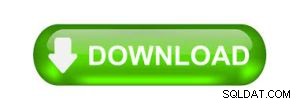
För att kopiera tabeller behöver vi tillgång till explicita databaser – källservern och destinationsservern. Här,
Kundskap för att kopiera tabeller från en databas till en annan
Källdatabas:TechForums19
Destinationsdatabas:TechForums20
1.) Kopiera tabeller med hjälp av Query
Den här strategin använder SELECT INTO fråga.
Välj * in TechForums20.userforum.user från TechForums19.userforum.user
Ovanstående fråga kopierar bara tabellschemat och data, och om du vill kopiera objekt, index, triggers och begränsningar vid den tidpunkten är det otänkbart att göra det med SQL-frågor/kommandon. Vi kommer att prata om senare i den här artikeln hur du kan kopiera databasobjekten.
2.) Använder SQL Server Management Studio
Strategin för kopieringstabeller i SQL Server är guiden Export och Import, tillgänglig i SQL Server Management Studio. I detta val har klienten beslutet att antingen importera från destinationsdatabasen eller exportera från källdatabasen för att flytta/kopiera data.
Följ stegen nedan för att kopiera tabell från en databas till en annan i SQL Server:
- Kör SQL Server Management Studio (SSMS ).
- Inuti objektet Utforskare , högerklicka på TechForums19-databasen och gå sedan till Uppgifter> välj kommandot Exportera data .
- I det här steget bestämmer du servern Namn , Autentisering metod och Källdatabasens namn och klicka på Nästa .
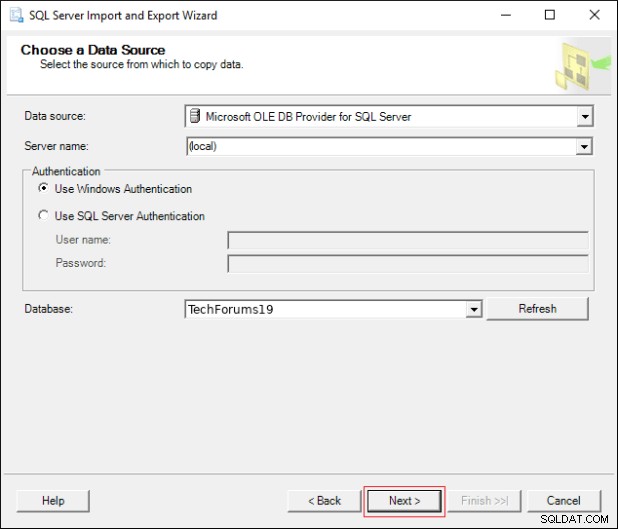
- I det här steget anger du Destinationsdatabasens namn och klicka på Nästa .
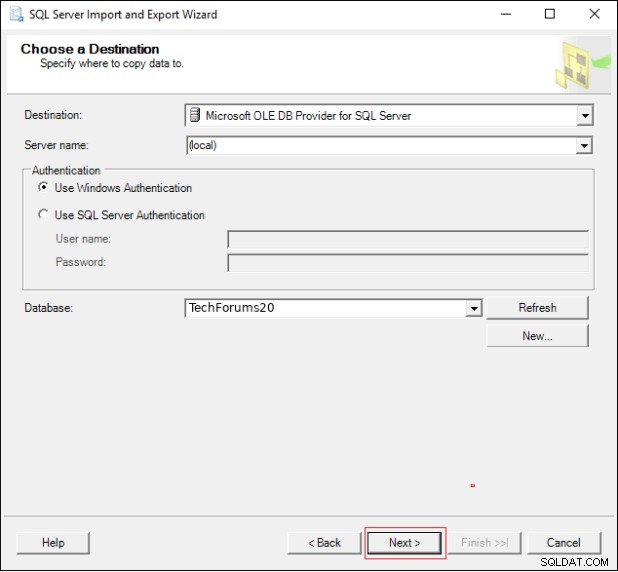
- Välj Kopiera data från en eller flera tabeller eller vyer och klicka på Nästa .
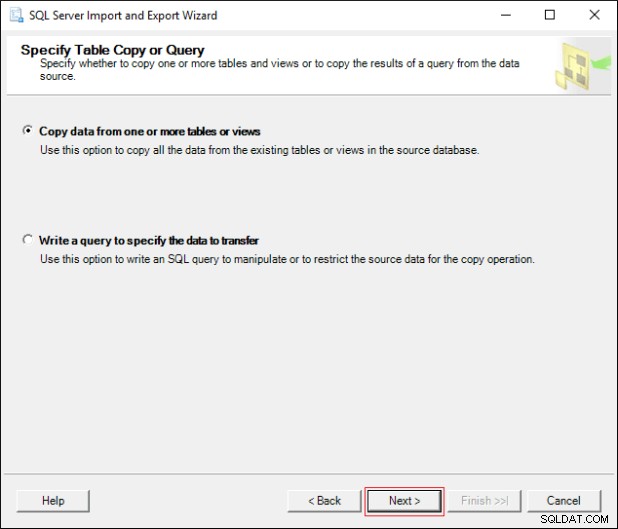
- Här kommer guiden Välj källtabeller och vyer att visas på skärmen; välj sedan de tabeller du behöver kopiera från källdatabas till måldatabas, som visas nedan.
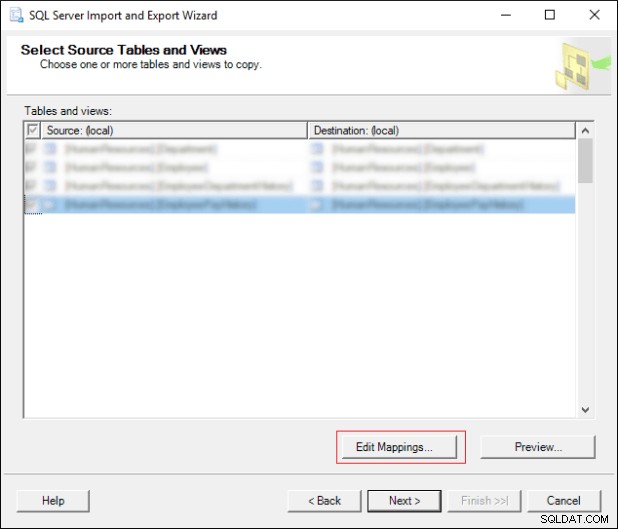
Obs:För att säkerställa att tabellen som du har valt kommer att skapas på destinationsplatsen. Klicka sedan på alternativet Redigera mappningar och välj alternativet skapa måltabell.
Om tabeller har identitetskolumnen, markera alternativet Aktivera identitetsinfogning och klicka på OK knappen.
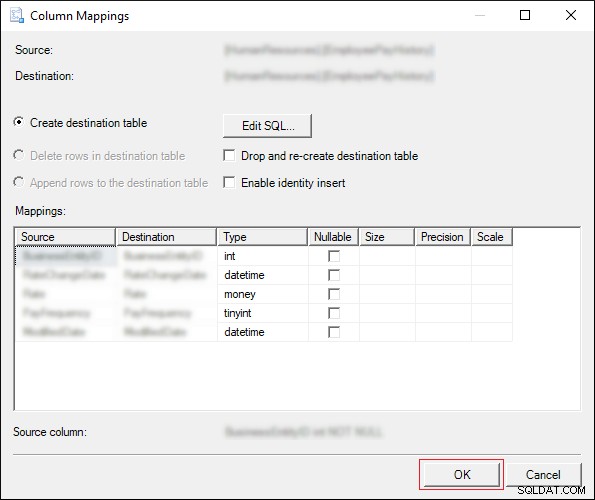
- I kölvattnet av att kontrollera alla tabeller med hjälp av Redigera Mappningar klickar du på Nästa i Välj Källtabeller och vyer .
- Guiden Spara och kör skulle öppnas i det här fortskridandet, klicka på Nästa .
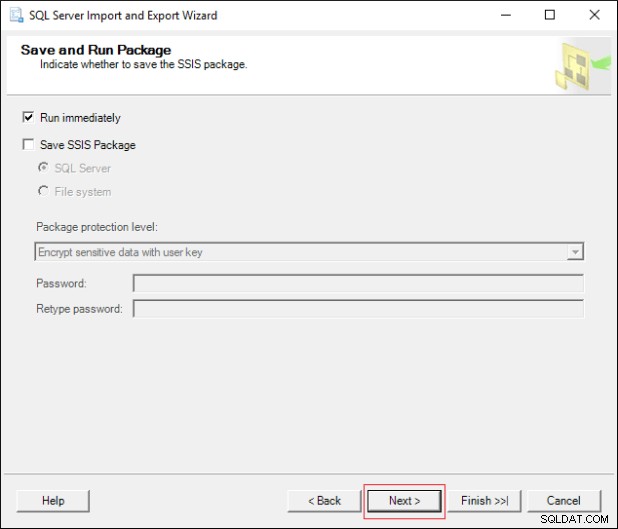
- Klicka på Slutför.
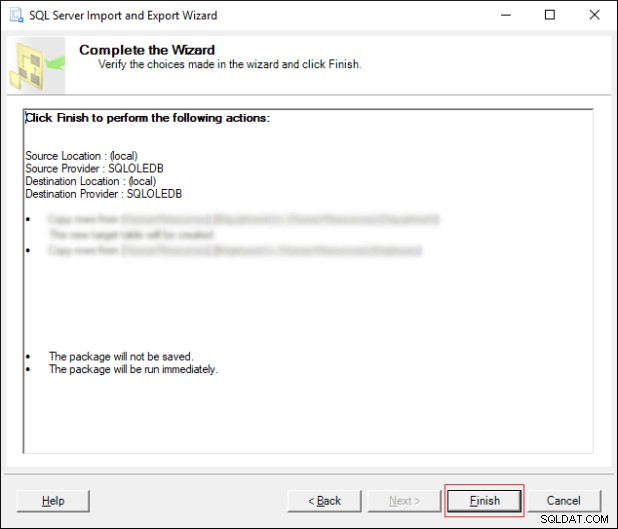
Obs :Se till att ange de korrekta namnen på både käll- och måldatabaser, för att flytta tabeller som börjar med en databas och sedan till nästa.
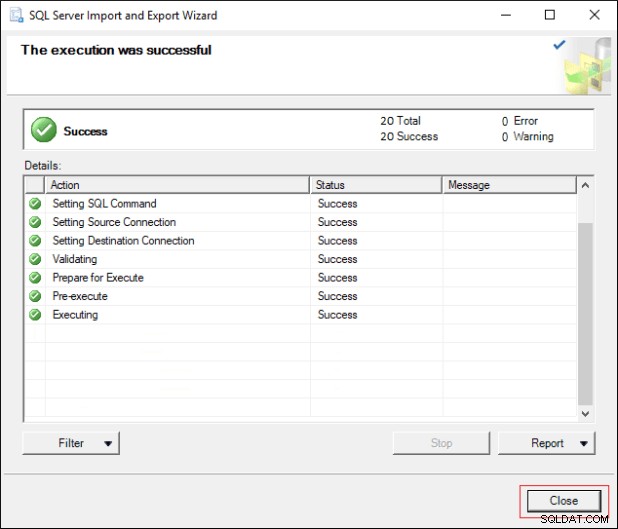
Kopiera tabeller SQL Server med SQL Server Management Studio är en snabb metod för att avsluta aktiviteten, men den misslyckas med att flytta/kopiera tabellens index och nycklar.
Dessutom, om du behöver kopiera tabelllistorna och nycklarna, måste du använda strategin Generate Scripts.
3) Använd generera skript
Denna teknik ger dig möjlighet att kopiera tabelldiagrammet och informationen samt objekt, poster, utlösare, begränsningar, nycklar och så vidare.
Upplev medlen nedan för att skapa ett innehåll för att helt kopiera tabeller, börja med en databas och sedan till nästa i SQL Server:
- Kör SQL Server .
- Högerklicka på databasen namn och gå sedan till Uppgifter> Generera Skript .
- Skriptguiden öppnas, klicka på Nästa
- Välj nu den databas du behöver generera skript för.
- Välj Objekt typer .
- Välj tabellerna att kopiera.
- Välj Utdataval för skriptet.
- Ändra databasnamnet med det namn du behöver för att köra skriptet.
När du startar något projekt eller yrke som är relaterat till SQL Server-databasen kvarstår en liten risk för dataförlust eller korruption av SQL Server-databasfilen, antingen på grund av off-base eller felaktig exekvering eller hemsk hantering av databasfilerna. Det finns grundläggande omständigheter som orsakar besvikelse eftersom att få tillbaka data från den otillgängliga MDF/NDF-databasfilen visar sig vara praktiskt taget otänkbart.
I situationer med korruption eller skada på SQL Server-databasfilen föreslår vi att du använder en MS SQL-återställning verktyg . Det här verktyget ger klienten full kontroll över databasobjekt och sätter ingen begränsning på filstorleken.
Dessutom har vi gjort det bra med ett brett utbud av Microsoft SQL Server-formulär från SQL Server 2000 till 2019, så oavsett vilken variant av SQL Server du kör på ditt ramverk.
Läs även: Hur man återställer data från SQL Server transaktionsloggar.
Avsluta
Att flytta eller kopiera tabell från en databas till en annan är enkelt, men några tekniker är långa och väldigt häpnadsväckande, och om något visar sig dåligt under proceduren kommer både data och databasfilen att löpa stor risk för filkorruption . På detta sätt, för att kämpa med sådana omständigheter SQL Recovery verktyget är expertverktyget för SQL-återställning tillgängligt på Internet
